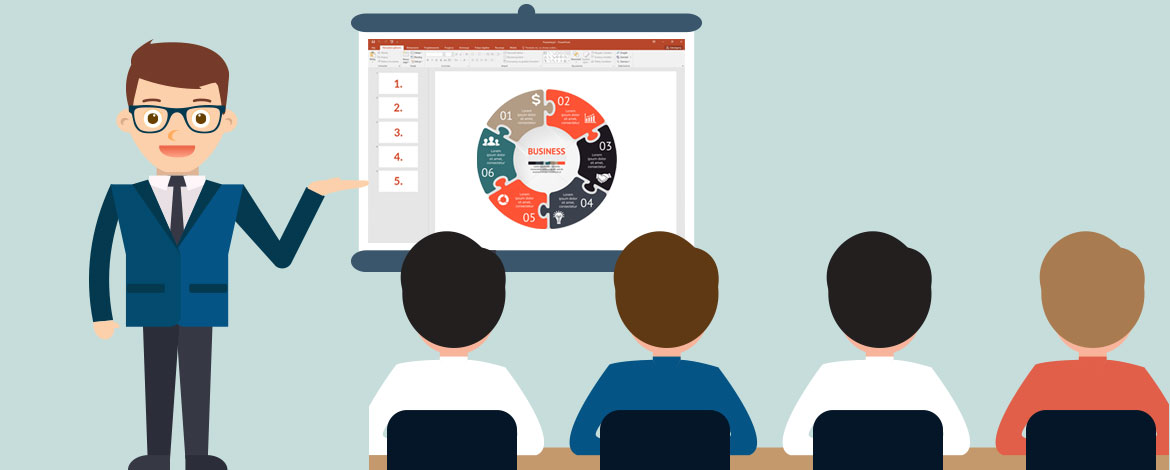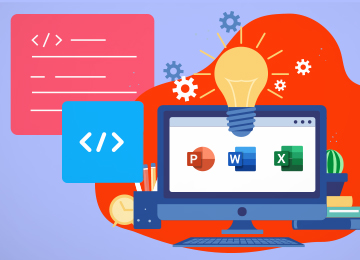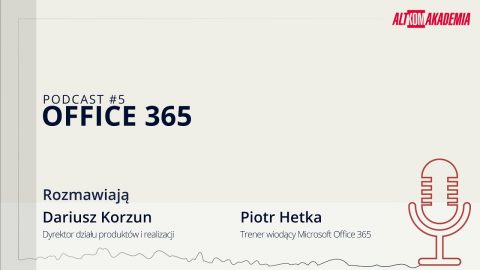Jeżeli spędzasz godziny lub tygodnie nad przygotowaniem kolejnych prezentacji multimedialnych. Mimo to, efekt tej pracy nie jest dla Ciebie satysfakcjonujący, bo nigdy nie kończysz jej na czas, a Twoją kreatywność zabijają poprawki mnożących się błędów.
Udostępnij!
Spośród setek ciekawostek jakie kryje PowerPoint, wybrałem pięć – moim zdaniem najbardziej niedocenianych. Poznaj je:
Prowadnice
Podczas rozmieszczania elementów na slajdzie, bardzo pomocnym narzędziem jest prowadnica. Standardowo PowerPoint wyświetla jedną prowadnicę pionową i jedną poziomą. Jeżeli na slajdzie jest klika wierszy lub kolumn przydatne może być dodanie kolejnych prowadnic.
Metoda jest bardzo prosta: wystarczy wcisnąć i przytrzymać klawisz CTRL i przeciągnąć już istniejącą prowadnicę obok

Tworzenie Własnego układu slajdu
Ogromną bolączką podczas tworzenia prezentacji są zmiany, ponieważ wielu użytkowników wykonuje drobne poprawki oddzielnie na każdym slajdzie. Zamiast tego, należałoby zautomatyzować tę czynność, stosując własny nowy układ slajdu we wzorcu. Tak przygotowany układ może przyspieszyć proces przygotowania slajdów, ale przede wszystkim eliminuje ogromną frustrację, gdy w ostatniej chwili zamawiający zmienia zdanie co do ich wyglądu.
Aby przygotować własny układ slajdu należy:
Otworzyć wzorzec slajdów

Następnie utworzyć nowy układ

Następnie należy przygotować układ zgodnie z wolą zamawiającego.
Tak przygotowany układ będzie można zastosować wielokrotnie w wielu prezentacjach, ponieważ będzie on dostępny w tej prezentacji na liście układów i będzie można go również skopiować do innej prezentacji.

Najważniejszym zyskiem takiego rozwiązania jest fakt, że jest ono odporne na zmiany dokonywane w ostatniej chwili, gdyż w razie potrzeby zmian należy dokonać tylko w jednym, układzie a nie we wszystkich slajdach.
Resetowanie slajdu
Jedna z najprostszych, ale i rzadko używanych opcji dotyczy przywrócenia ustawień slajdu do zgodnych z wzorcem.
Należy pamiętać, że nie powoduje ona skasowania zawartości slajdu, a jedynie przywróci jego pierwotny i właściwy wygląd.
PRZED

Resetuj slajd

i PO

Lepsza jakość eksportowanych slajdów
Przenosząc wyeksportowane slajdy do innych aplikacji zderzyłem się z problemem niskiej jakości eksportowanych slajdów. Oto sposób by to zmienić.
Czynności, które trzeba wykonać mogą wydawać się skomplikowane, ale wystarczy podążać za poniższymi krokami, a wszystko się uda. Nagroda jest taka, że tę pracę trzeba wykonać tylko raz.
Pierwsza czynność to uruchomienie edytora rejestru.

I odszukanie odpowiedniej lokalizacji




Następnie należy utworzyć nowy wpis

O nazwie ExportBitmapResolution

Następnie należy ją wyedytować i ustawić następujące parametry
Gdzie wartość 300 oznacza liczbę punktów na cal. Domyślna wartość to 96

Porównanie wersji
Jak szybko sprawdzić, co się zmieniło od ostatniej wersji? Jakie poprawki naniósł przełożony? Przedstawiam Ci prosty sposób, jak to sprawdzić, a właściwie, jak PowerPoint wykonał to za Ciebie.

Za pomocą tej opcji można sprawdzić wszystkie zmiany dokonane w prezentacji zarówno na poszczególnych slajdach jak i w strukturze prezentacji.

PowerPoint, mimo że używany bardzo intensywnie w niemal każdej większej firmie, ciągle jest niedoceniany a jego szerokie możliwości, wykorzystywane są zaledwie w kilku procentach. Codzienna ogromna frustracja wynikająca z korzystania z PowerPoint’a, niestety jest wynikiem jego słabej znajomości.